7 Correções: Ocorreu um erro ao carregar a versão de alta qualidade deste vídeo
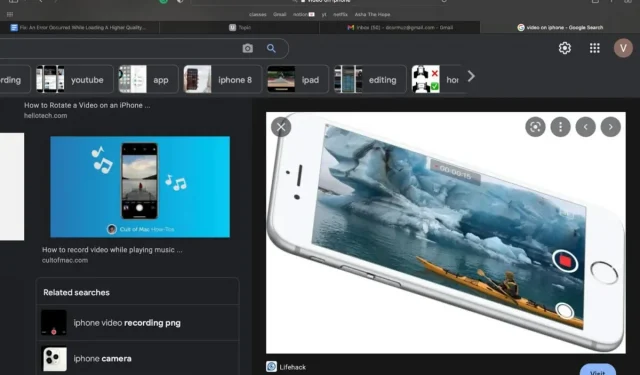
Na maioria dos casos, os usuários costumam reclamar do problema de não conseguir baixar uma versão posterior de um vídeo.
Além disso, a maioria dos usuários do iPhone enfrenta esse problema. Ocorreu um erro ao carregar a versão de qualidade superior deste vídeo.
Esse problema é observado principalmente em vários vídeos, sejam eles curtos ou longos. Pelo mesmo motivo, você também não poderá visualizar o vídeo. Pode haver várias razões para tais problemas.
Por que mostra que o vídeo não pode ser carregado?
Pode haver várias razões pelas quais você está enfrentando esse problema específico. Às vezes, devido ao espaço limitado em seu armazenamento ou iCloud, você não pode enviar vídeos.
No entanto, em outros casos, pode ser apenas um bug no dispositivo ou no próprio vídeo.
Em outros casos, também pode ser devido a uma conexão de rede instável que o impede de baixar a versão de alta qualidade do vídeo. No entanto, aqui estão algumas maneiras de corrigir esse problema.
Como corrigir Ocorreu um erro ao carregar a versão de alta qualidade deste vídeo
- Verifique a memória do seu telefone
- Reinicie seu telefone
- Atualize seu telefone
- Verifique as configurações de rede
- Desativar a economia de tráfego
- Ativar e desativar suas fotos do iCloud
- Desativar favoritos de vídeo
1. Verifique a memória do seu telefone
Se você receber uma mensagem de erro que ocorreu ao tentar baixar uma versão mais recente de um vídeo, há uma grande possibilidade de que isso se deva à memória insuficiente do seu dispositivo. Esteja você usando seu iPhone ou iPad, aqui estão algumas maneiras de conferir.
- Vá para configurações e clique em Geral
- Selecione o armazenamento do seu iPhone ou iPad.
Depois de acessar esta página, você poderá ver quanto espaço de armazenamento possui. Além disso, você pode liberar espaço deletando seus arquivos ou vários backups, que costumam ocupar mais espaço.
2. Reinicie seu telefone
Alguns problemas podem ser resolvidos reiniciando o iPhone, pois certas falhas também podem ser uma das razões pelas quais você está enfrentando esse problema. Além disso, é uma das maneiras mais fáceis de corrigir alguns problemas com seu telefone.
Você deve pressionar longamente os botões de volume e energia na lateral do telefone até ver a opção “Deslize para desligar”. Você pode desativá-lo deslizando para a direita e aguardando alguns minutos. Então, quando a energia estiver ligada, pressione e segure o botão liga/desliga.
3. Atualize seu telefone
Atualizar o software para resolver esse problema pode ajudá-lo, pois novas atualizações corrigem problemas de segurança de conexão e malware. Como resultado, atualizar seu iPhone é uma parte importante da proteção de segurança cibernética.
Além disso, também corrige todos os bugs e travamentos que seu software atual possa ter. Você pode tentar baixar o vídeo novamente depois de atualizar o dispositivo. No entanto, se o seu dispositivo já estiver atualizado, você pode usar outros métodos.
4. Verifique as configurações de rede
Você também pode verificar rapidamente suas configurações de rede e certificar-se de que está conectado à Internet. Você pode ir para “Configurações” e verificar se o seu dispositivo está conectado ao Wi-Fi ou aos dados móveis.
Na maioria dos casos, quando você não consegue baixar um vídeo de alta qualidade, pode ser devido a uma conexão de rede instável.
5. Desative o salvamento de dados
Você também pode desativar o modo de baixo consumo de dados, pois pode impor certas restrições de rede.
Portanto, você pode desativar os protetores de dados no Wi-Fi e no celular. Alterne o modo de baixo consumo de dados para desativá-lo nas configurações.
6. Ative e desative suas fotos do iCloud.
Ative e desative suas fotos do iCloud para que você possa enviar suas fotos ou vídeos em resolução mais alta. Para fazer isso, você precisará encontrar Fotos em Configurações e clicar em “Desativar fotos do iCloud”.
Depois disso, você também pode enviar vídeos e fotos para confirmar o mesmo. Aguarde alguns segundos e ligue-o novamente.
7. Desative os favoritos de vídeo
Outra maneira fácil de corrigir o iPhone que não consegue baixar um vídeo é salvá-lo em seus favoritos e excluí-lo. Você pode ligá-lo e desligá-lo novamente após alguns segundos.
Isso salvará seu vídeo em Vídeo favorito e o excluirá. Acesse sua galeria e verifique se consegue reproduzir o vídeo sem erros.
Conclusão
Normalmente, quando você tenta reproduzir vídeos de alta qualidade no iOS , não encontra problemas. No entanto, ao tentar reproduzir um vídeo de um aplicativo de fotos, você pode encontrar uma mensagem de erro.
Talvez você não consiga reproduzir a versão de qualidade superior desta foto. Ao encontrar esse problema, você pode otimizar o armazenamento do iPhone ou passar pelo processo de atualização de software para corrigir o problema.
No entanto, verificar a conexão Wi-Fi e os servidores em nuvem pode ajudá-lo a corrigir o problema e baixar fotos e vídeos de alta qualidade.
Deixe um comentário